パソコンでWebカメラを録画する方法【Windows/Mac】
「Webカメラの映像をどうやって録画すればいいの?」といった疑問を持つ方も多いのではないでしょうか?
ゲーム実況やオンライン講義、Vlogなどの動画コンテンツを作成する際、パソコンの画面だけでなく、自分の表情の映像も一緒に録画したいというニーズが高まっています。この時、Webカメラ録画ソフトが必要です。
この記事では、WindowsとMacでWebカメラ録画の方法やおすすめのソフトを紹介します。

【Windows】標準機能「カメラ」でWebカメラを録画する方法
Windowsパソコンをお使いの方なら、追加のソフトをインストールしなくても、標準搭載の「カメラ」アプリを使ってWebカメラの映像を簡単に録画することができます。操作も非常にシンプルで、初心者でもすぐに操作できます。
ステップ 1:スタートメニューから「カメラ」アプリを起動します。或は、検索バーに「カメラ」と入力すればすぐに見つかります。アプリが起動すると、自動的にWebカメラの映像が表示されます。
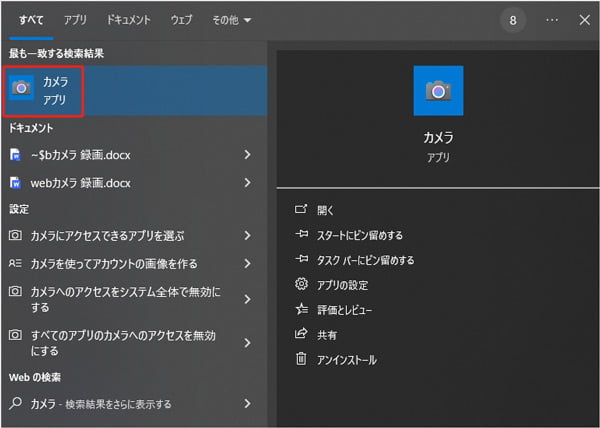
ステップ 2:右上の設定ボタンをクリックして、解像度やフレームレート、画質、録画時間などを調整できます。
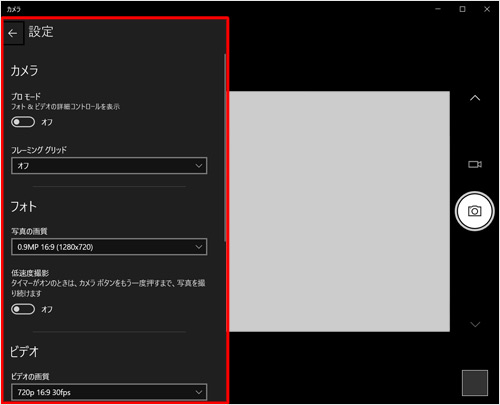
ステップ 3:画面右側にある「ビデオカメラ」アイコンをクリックして録画モードに切り替えます。中央の「●」録画ボタンをクリックすると録画が開始されます。
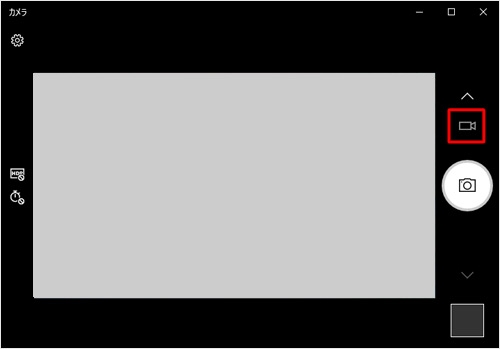
ステップ 4:再度ボタンをクリックすると録画が停止され、録画された動画は自動的に「カメラロール」フォルダに保存されます。
【Mac】標準ソフト「QuickTime」でWebカメラを録画する方法
Macユーザーであれば、追加のソフトをインストールしなくても、標準搭載されている「QuickTime Player」を使って、簡単にWebカメラ 録画ができます。Mac画面とカメラ映像の同時に録画できるし、顔出し解説動画を簡単に作成できます。
ステップ 1:Finder →「アプリケーション」→「QuickTime Player」の手順でソフトを起動します。メニューバーから「ファイル」>「新規ムービー収録」を選択します。
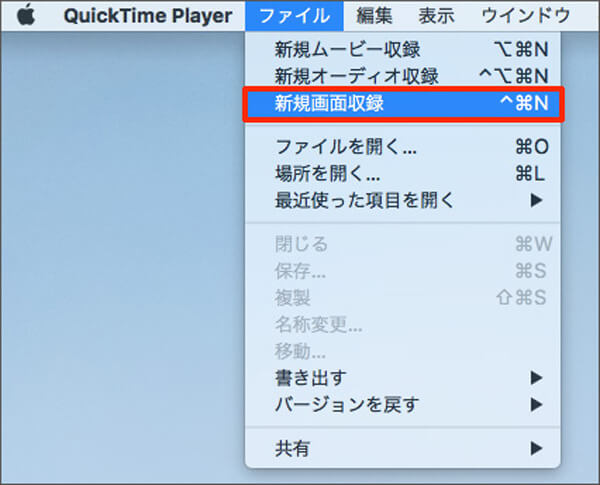
ステップ 2:すると、Webカメラの映像がプレビューとして表示されます。録画ボタン横の「▼」ボタンをクリックして、内蔵カメラ/外付けWebカメラの切り替え、内蔵マイク/外部マイクの選択、画質の設定ことができます。
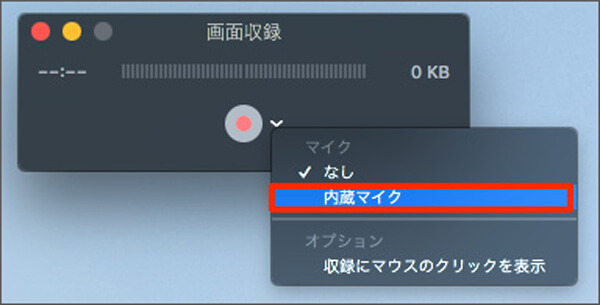
ステップ 3:中央の赤い「●」ボタンをクリックして、録画が開始されます。録画を終了したい場合は、もう一度録画ボタンをクリックします。停止後すぐにプレビューが表示されるので、「ファイル」→「保存」を選んで、任意の場所に録画したWebカメラ動画を保存できます。
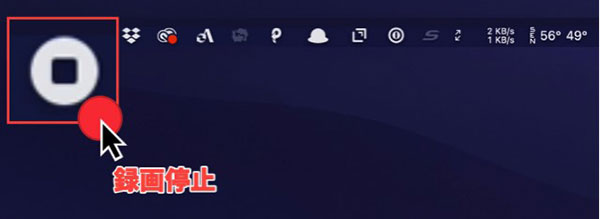
【WindowsやMac】録画ソフトでWebカメラを録画する方法
パソコンの内蔵機能で無料かつ簡単にWebカメラを録画するできますが、長時間の録音はできず、編集機能もありません。
ここでは、ウェブカメラだけを録画するか、Webカメラとパソコン画面と同時に録画できる、Aiseesoft スクリーンレコーダーをおすすめします。この高機能なソフトは、Webカメラ録画した動画をカット、圧縮、結合、メディアメタデータの編集などことも実現できます。
多くのシナリオに適用可能、例えば、オンラインサイトの動画、ゲーム実況、 WEBオンライン会議などの録画、TeamViewer会話など録画することが対応できます。
ワンクリックで録画開始・終了が可能な上、自動的に最適な画質設定を選択できます。面倒な設定作業なしで、初心者でも使えます。
 Aiseesoft スクリーンレコーダー
Aiseesoft スクリーンレコーダー
- 時間制限なしでWebカメラを録画できます。
- 1080pなど高画質でWebカメラを録画できます。
- 予約録画、スクリーンショット、iPhoneスマホ録画などの実用機能を利用できます。
- 録画範囲をカスタマイズすることができます。
- Webカメラとパソコンを録画する中に描きツールを利用して画面に注釈を付けます。
- 録画したWebカメラ動画は、MP4、WMV、MOV、AVIなどの形式としてパソコンに保存することができます。
- 古いから最新のWindowsやMacパソコンがサポートします。
ステップ 1:録画機能を選択
上の無料ダウンロードボタンをクリックして、Aiseesoft スクリーンレコーダーをインストールします。ソフトを起動した後、「動画レコーダー」機能を選択します。
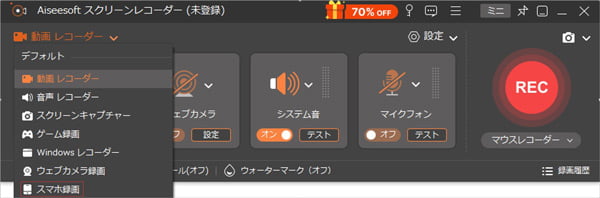
ステップ 2:Webカメラ録画を選択
「DISPLAY」をオンにしてパソコンでの画面録画範囲を選択します。ウェブカメラをオンすると、パソコン画面の右下側に小さなウィンドウが表示され、ウェブカメラが撮影している内容を確認できます。カメラの撮影角度を調整してから、お必要に応じてシステム音とマイク音をオンにします。録画範囲と音声を設定し、「REC」ボタンをクリックして録画モードに入り、三秒後録画が始まります。
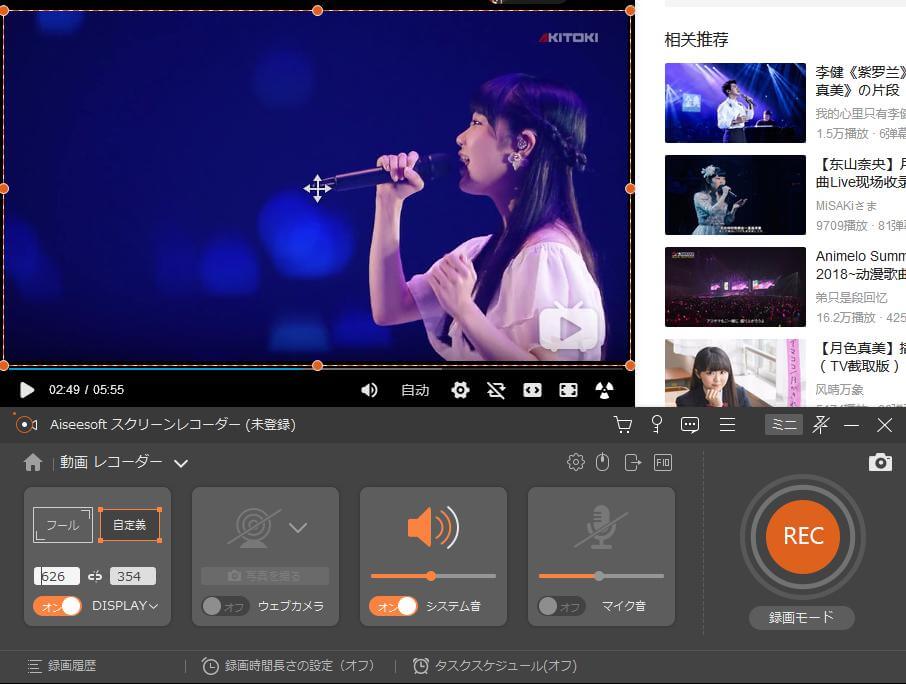
ステップ 3:録画した動画を保存
録画を終了したいなら、赤の「録画終了」ボタンをクリックします。録画された動画ファイルは、事前に設定したフォルダに自動的に保存されます。「履歴」タプをクリックして、録画結果をプレビュー、編集できる画面が表示されます。
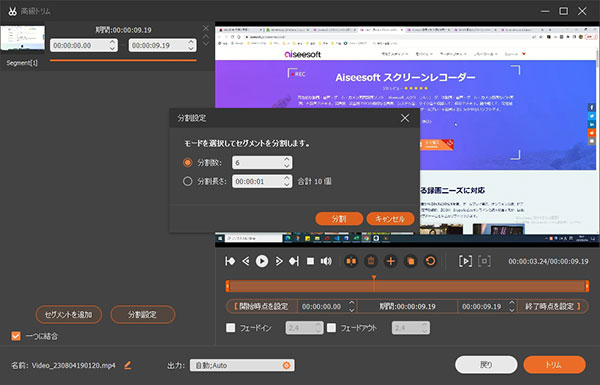
【WindowsやMac】オンラインでWebカメラを録画する方法
ソフトをインストールせずに手軽に録画したいなら、Aiseesoft フリー動画録画のようなオンライン動画録画サービスを利用できます。これを使って、完全無料にWindows と Mac パソコンのブラウザでWebカメラの画面をキャプチャーできます。
このオンラインツールで録画したWebカメラ動画は、WMV、MP4、GIFなどとして出力できます。録画後、内容をプレビューすることもできます。満足できない場合は、保存前に再録画することもできます。
Webカメラを録画できだけでなく、 Teams会議の録画、ゲームプレイを録画、ビデオ通話を録画、などもできます。
ステップ 1:Aiseesoft フリー動画録画の公式サイトをアクセスし、「録画スタート」をクリックします。
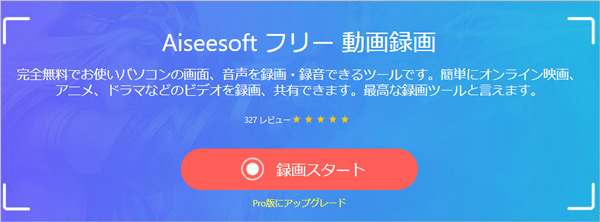
ステップ 2:ポップアップされたインターフェースで、おニーズに応じて録画範囲を設定し、Webカメラ、スピーカとマイク音を「開く」に設定します。そして、「REC」をクリックして録画を開始します。ここで、PC画面とカメラを同時に録画することを確認できます。
ステップ 3:「録画終了」ボタンをクリックすれば、録画を終了できます。その後、「録画履歴」で録画したものをプレビューできます。
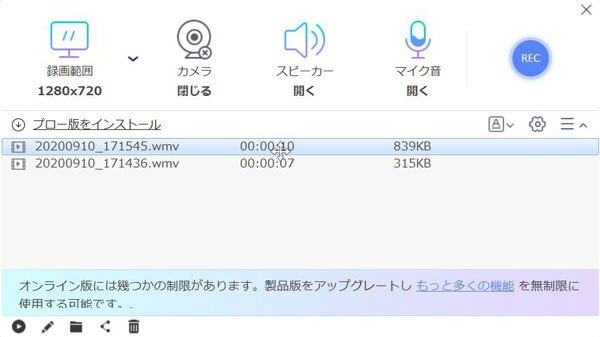
まとめ
現在では、Web カメラの使用場面が多くなりました。例えば、ゲーム解説アニメーション、オンライン会議、ビデオ通話、オンライン授業録画など場合よく使用されています。Web カメラを録画・録音するなら、以上で紹介された画面録画ソフトをご参照ください。
